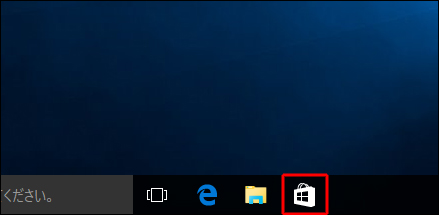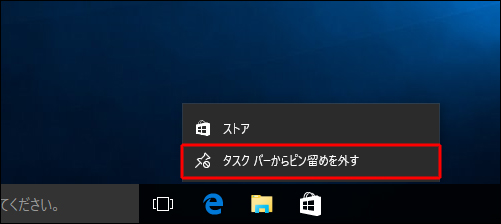タスクバー上にあるアプリのボタンは、ワンクリックで起動するのに便利です。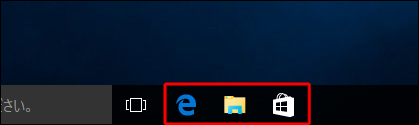
ですが逆に、使わないアプリのボタンがあれば、目ざわりですので解除してしまいましょう。
この後の手順では、初期状態で登録されている[ストア]ボタン(下図赤枠)を解除します。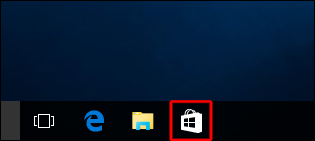
[ストア]は、Windows10向けのアプリや、有料の音楽や動画などが手に入れられる場所ですが、それらを使わないのであればボタンは不要です。
それに、ボタンを消したとしてもスタートメニューから起動できます。
それでは、ボタンを外す手順を説明します。
タスクバーからボタンを外す(ピン留めを外す)
逆に、タスクバーにボタンを追加(ピン留め)する手順については、下記を参照してください。

【Windows10】タスクバーにアプリのボタンを追加(ピン留め)する
ワンクリックで起動したいアプリがあれば、タスクバーにボタン登録すると便利です。タスクバーにアプリのボタンを追加する手順を説明します。